Обзор Microsoft Windows Update, всё что вам нужно знать.(Часть II)
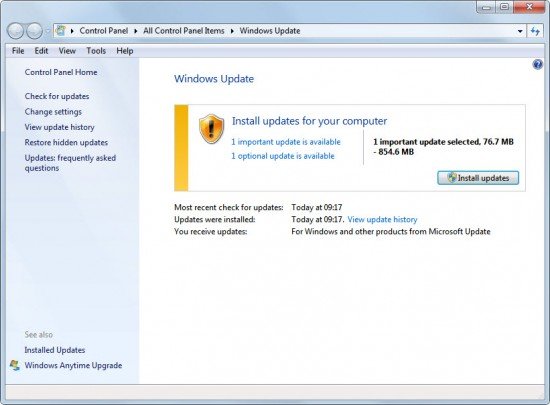
Если в середине загрузки обновлений ,есть неожиданное выключение компьютера, Windows Update использует функцию файлов системы Windows, называемой транзакцией NTFS ,с тем чтобы система для восстановления была чистой и чтобы частично обеспечить загруженные обновления и полностью загрузить их перед применением.
Уровни Windows Update.
Существуют три уровня окна Обновления Windows Update: Дополнительно, Рекомендуемые, и важно.
Дополнительные обновления — необязательны,пользователь может просматривать их и выбирать для установки или не устанавливать. Включены:
•Предложения для новых или пробных версий MS Windows
•Обновление драйверов устройств с не-Microsoft компаний (уровень может быть повышен до уровня Рекомендуется, если ваша система нуждается в этом, или новый драйвер имеет серьезные функции изменений)
Windows Update Blocker — бесплатная (и работающая) программа для отключения обновлений Windows 10
Рекомендуемые обновления — повышают вычислительные процессы OS,тем самым повышают производительность. Включены:
Обновления • Совместимости
•Пересмотр содержания файлов справки
•Новые возможности для ОС Windows
•Новые возможности для другого программного обеспечения Microsoft
Важные обновления ориентированы больше на безопасность и надежность. Включены:
•Безопасность и конфиденциальность обновления
•Значительные обновления надёжности
•Обновления для обнаружения не-подлинного программного обеспечения Microsoft
•Проверка защищенных авторским правом СМИ
Для Важных обновлений параметры могут быть установлены для загрузки и установки автоматически (установки по умолчанию) и Рекомендуемые обновления — с Windows XP, только те обновления, которые классифицируются высоким Приоритом и будут загружаться и устанавливаться автоматически.
Отключение Windows Update
Если вы хотите отключить Windows Update, вы можете отключить эту службу для ПК, или для пользователя. Для всего ПК, используется редактор групповой политики для отключения Windows Update в общей конфигурации пользователя.
Для индивидуальных пользователей, используется реестр REGEDIT для отключения Windows Update в ключевых ветках реестра пользователей:
•В HKEY_CURRENT_USER Software Microsoft Windows CurrentVersion Policies Explorer, создайте новый ключ типа DWORD.
•Сделать Название ключевых слов NoWindowsUpdate, и установить значение в 1.
•При этом,если пользователь пытается запустить Windows Update, появится сообщение об ошибке.
Устранение неполадок Windows Update .
Windows Update является важным элементом поддержания оптимальной производительности вашего компьютера. Но, во время нормальной работы этой важной службы могут возникнуть ошибки. Я опишу, какие меры можно предпринять, если Windows Update перестал работать на вашем компьютере.
Мера № 1: Подключение Проверить Интернет
Windows Update в значительной степени зависит от подключения к Интернету. Первый шаг, чтобы увидеть, есть ли у вас есть полное подключение к Интернет, подключитесь к нескольким веб-сайтам -если в состоянии сделать это, то следующий шаг состоит в проверке надежности связи путем проверки электронной почты, ответы на форумах, и, просмотр видео. Если соединение кажется надёжным, подождите пятнадцать минут и попробуйте запустить Windows Update снова.
Мера № 2: Начало службы поддержки
Windows Update зависит от ряда и других услуг, которые также должны быть запущены на компьютере. Проверьте эти другие услуги, нажав на кнопку Пуск и введите services.msc и нажмите ENTER. Проверьте на дисплее услуги на право на имена:
•Фоновая интеллектуальная служба передачи
•Службы криптографии
•Автоматическое обновление
•Журнал событий
Для каждой из них, чей статус не запущен, дважды щёлкните на ней, чтобы появилась вкладка Общие — Тип запуска должен быть автоматический. Нажмите кнопку Пуск, чтобы изменить службу и перевести в состояние работы.
Мера № 3: Проверьте Брандмауэр
Следующая мера, чтобы убедиться в работоспособности брандмауэра Windows , а не брандмауэра от компании, кроме Microsoft. Для обеспечения непрерывной защиты брандмауэра, перед выключением любого другого брандмауэра, включите MS Firewall.
•Во-первых, что бы включить брандмауэр Windows, нажмите кнопку Пуск … Выполнить, введите firewall.cpl в поле «Открыть» и нажмите ENTER.
•Во-вторых, отключите любой другой брандмауэр, который может быть запущен на компьютере.
Теперь попробуйте запустить Windows Update снова.
Мера № 4: Проверьте Anti-Вирус
Начало апплета Центра обеспечения безопасности в панели управления и отключите антивирусные приложения, перечисленные в любой «Вирусной Защите» или разделе «Защита от вредоносных программ. Попробуйте запустить Windows Update снова, и тут же вернитесь в Центр безопасности и позвольте антивирусному приложению работать, которое было отключено. Будьте осторожны с этой меры — временное отключение антивирусной программы ,может разрешить Windows Update, но, в то же время, таким образом компьютер останется уязвимым.
Мера № 5: Проверьте ускорители
Убедитесь, что ваш компьютер имеет любой интернет ускоритель, установленный для повышения производительности доступа в Интернет. Такое программное обеспечение может вмешиваться в работу Windows Update. Обратитесь к документации для этих ускорителей либо отключите или удалите это программное обеспечение. Проверьте работу Windows Update снова.
Мера № 6: Сброс папки Windows Update
Поврежденный файл в папке Windows Update может быть причиной проблемы с Windows Update. Решение сбросить папку.
•Откройте командную строку с CMD, убедившись, что в настоящее время команды Запуск работают от имени администратора.
•В CMD строке введите WuAuServ и нажмите Enter (это действие останавливает службу Windows Update).
•Дождитесь ответа, что служба Windows Update была успешно остановлена.
•Введите команду % WINDIR% в поле Открыть меню «Пуск» и нажмите Enter.
•Щёлкните правой кнопкой мыши папку SoftwareDistribution и выберите Переименовать.
•Переименуйте папку SoftwareDistributionOLD (сохраните исходное содержимое, чтобы можно было вернуться к ним при необходимости путем переименования в первоначальное название).
•Вернитесь назад в окне CMD, типа «чисто начать WuAuServ» (без кавычек). и нажмите клавишу ВВОД.
•Используйте те же шаги, которые вы использовали в Мера № 2 , чтобы проверить, если служба Windows Update работает.
Попробуйте запустить Windows Update — если неудачно, переименуйте папку SoftwareDistributionOLD обратно в её первоначальное название SoftwareDistribution.
Мера № 7: Файлы проверки системы
Системные файлы могут быть повреждены, и вам может понадобиться сканирование системы Windows файлов, чтобы убедится,что они по-прежнему правильные и точные.
•В окне CMD (начало так же, как описано в Мере # 6),найдите запись типа «SFC / Scannow» (без кавычек) и нажмите клавишу ВВОД.
•Когда сканировании будет сделано, закройте окно CMD, и перезагрузите компьютер.Попробуйте запустить снова Windows Update, когда компьютер вновь загрузится.
Мера № 8: Проверьте BITS файлы
BITS файлы,нужны для фоновой разведки службы передачи, и эти файлы имеют важное значение для функционирования Центра обновления Windows. Возможно BITS файлы на вашем компьютере могут быть повреждены. Вы можете скачать ремонтные биты на сайте MS:
32-bit Windows
64-bit Windows
После того как вы загрузили и установили BITS Repair Tool на ваш ПК, перезагрузите компьютер и пусть инструмент запуститься для восстановления BITS файлов.
Мера № 9 : Сайты — Проверьте поддержку.
Проверьте эти две Microsoft поддержки веб-сайтов для описания проблем, которые могут быть похожи на ваши, с возможными решениями.
Вопросы и ответы
Решение проблем
Если эта последняя мера не поможет вам восстановить Windows Update для его надлежащего функционирования, то обращайтесь к главной технической службе поддержки.
Продолжение статьи — Обзор Microsoft Windows Update, всё что вам нужно знать,читаем в следующем выпуске.
P.P.S. Если у Вас есть вопросы, желание прокомментировать или поделиться опытом, напишите, пожалуйста, в комментариях ниже.
Источник: kompkimi.ru
Что такое Update.exe (updt exe) в Windows 10?

Если вы используете Windows 10, возможно, вы видели этот процесс update.exe в диспетчере задач. Процесс UPDATE.EXE — это подлинный исполняемый файл Windows от Microsoft Corporation. Этот процесс updt exe принадлежит Продукт Spyware Doctor Internet Security и находится в программных файлах. Он защищает вашу систему от интернет-угроз, таких как шпионское ПО и трояны. Также он блокирует несанкционированный доступ к вашему компьютеру.
Update.exe (updt exe) Процесс Windows
Update.exe — это исполняемый файл на жестком диске. Этот файл содержит машинный код. Файл загружается в основную память.
Процессор не загружается, но запуск многих процессов может повлиять на производительность вашего ПК. Вы можете использовать диспетчер задач, чтобы вручную отключить запускаемые программы в Windows. Кроме того, вы можете отключить нежелательные услуги.
Вреден ли update.exe?
Этот файл update.exe полностью безопасен в Windows 10. Но убедитесь, что это не вредоносное ПО. Проверьте, находится ли файл в папке C:Program FilesSpyware Doctor; в противном случае это вирус, и удалите его.
Могу ли я остановить или удалить update.exe?
Да, вы можете удалить файл update.exe из вашей системы, так как он не связан с ОС Windows 10. Но после удаления интернет-угрозы, такие как вредоносное и шпионское ПО, могут нанести вред вашей системе.
PC Tools Research создает Spyware Doctor Internet Security.
Если вы больше не используете Spyware Doctor Internet Security, вы можете навсегда удалить исполняемый процесс обновления.
Как проверить, работает ли Update.Exe?
Шаг 1. Перейдите в диспетчер задач с панели задач> щелкните правой кнопкой мыши и выберите диспетчер задач.

Шаг 2. Перейдите в раздел «Автозагрузка» или «Процессы» и найдите update.exe.

Как определить, влияет ли UPDATE.EXE на вашу систему?
Вирусы могут легко повредить файлы «.exe» в ОС Windows, поэтому вам необходимо проверить, является ли файл updt exe вредоносным или нет. Проверьте указанные ниже проблемы и определите, является ли процесс Update.exe вирусом.
- Проблема с запуском компьютера
- Проблема с запуском программы
- Поврежденные и отсутствующие файлы ссылок
- Отсутствующие или поврежденные файлы драйверов
- Неверный реестр Windows
Как антивирус помогает защитить вашу систему от вредоносных программ UPDATE.EXE?
Шаг 1. Загрузите и установите антивирус.
Шаг 2. После установки откройте антивирусное приложение и просканируйте всю систему на наличие вредоносных и вирусных программ.
Шаг 3: Подождите, пока начнется сканирование. После этого проверьте результат и удалите все перечисленные файлы и программы из вашей Windows 10. Если update.exe указан там, это означает, что это вредоносное ПО.
Выводы
В большинстве случаев Update.exe не является вирусом. Это подлинный процесс Windows для защиты вашей системы от интернет-угроз. Если вам понравилась эта статья, то прокомментируйте ниже и поделитесь своими мыслями.
Источник: www.getwox.com
Что такое апдейт (update)? Виды апдейтов и способы их проверки
Так как у меня есть время, то начал писать практически каждый день. И в сегодняшней статье вы узнаете о том, что такое апдейт, какие есть виды апдейтов и где их можно посмотреть. Если вы новичок и совсем недавно создали свой первый сайт, то вам эту статью будет полезно почитать.

Апдейт – это обновление базы поисковиков. Апдейт еще называют апом или на английском update. Существуют несколько видов апдейтов:
- Текстовый апдейт;
- Ссылочный апдейт;
- Апдейт Тиц;
- Апдейт PR;
- Апдейт Яндекс.Каталога;
- Апдейт поведенческих факторов;
- Апдейт поисковой базы картинок;
- Апдейт зеркальщика;
- Апдейт фавиконов;
- Обновление поискового алгоритма.
Текстовый апдейт — учитываются все внутренние изменения, которые были найдены поисковым роботом в интернете.
Например, вы написали новую статью на своем сайте под определенный поисковый запрос. Робот в любой момент может зайти на ваш ресурс и проиндексировать новый пост, но позиции сайта по этому запросу сразу же не изменятся. Они могут изменится только после текстового апдейта. То есть при таком обновлении учитываются все изменения, которые были сделаны вами внутри сайта.
Текстовый update существует только для Яндекса. Что касается Гугла, то там обновления происходят очень часто и их никто даже не отслеживает.
Ссылочный апдейт – несложно догадаться, что происходит обновление ссылок :smile:. Например, вы решили купить несколько линков на свой ресурс. Не думайте, что на следующий день позиции сайта резко поднимутся вверх. Нет. Они могут измениться только после ссылочного апдейта.
Многие новички этого не понимают, и каждый день проверяют позиции. Для того, чтобы ссылка начала работать, нужно, чтобы прошел хотя бы месяц.
Апдейт Тиц – при обновлении учитываются поисковой системой Яндекс все внешние ссылки. На основе их количества и качества сайту присваивается тематический индекс цитирования.
Update Тиц происходит примерно раз в два месяца. Где его посмотреть я напишу немного позже. Кстати, можете прочитать две статьи, которые я писал ранее: «Что такое Тиц?» и «Как проверить Тиц?» Сегодня как раз апдейт Тиц и мой блог получил первую десятку :smile:.
Апдейт PR. Здесь примерно все, то же самое что и в предыдущем случаи, только Тиц присваивается Яндексом и целому сайту, а PR Гуглом и каждой странице отдельно.
Вообще PR – это довольно таки странный показатель и при покупке ссылок я не обращаю на него внимания. Во-первых, он очень редко обновляется (примерно раз в полгода), а во-вторых, как-то нечестно присваивается этот показатель. В молодых сайтов после первого апа PR может выстрелить 4, а у авторитетных ресурсов, с приличной ссылочной массой, так и остаться 0.
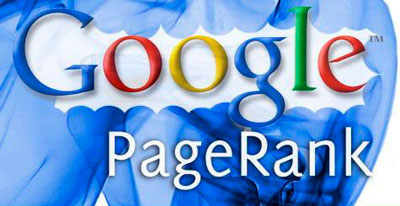
Обновление Яндекс Каталога. Существует Каталог, где, по мнению Яндекса, присутствуют самые качественные ресурсы Рунета. Туда можно попасть как бесплатно (но очень сложно), как и платно за 15 000 рублей.
Обновление каталога происходит очень часто, в среднем 1 раз в два дня. Не сложно догадаться, что во время update некоторые сайты попадают в этот каталог, некоторые выпадают. Не понимаю, зачем так часто его обновлять? Лучше бы Тиц обновлялся хотя бы раз в неделю :smile:.
Апдейт поведенческих факторов. Поведенческие факторы – это то, как ведет себя пользователь на блоге. К ним можно отнести CTR сайта в выдаче, количество просмотренных страниц, показатель отказов, время прибывание на сайте и т. д. Если, например, на вашем ресурсе улучшаться поведенческие факторы, то рост позиций вы можете заметить только после update.
Обновление поисковой базы картинок. Дело в том, что в поисковиках существует специальный робот, который отвечает за индексацию изображений. Поэтому выдача по картинкам изменяется только после специального апа. Для того чтобы узнать, какие картинки вашего ресурса уже проиндексированы поисковиками, достаточно ввести в поиске по картинкам такой адрес:
site:vachevskiy.ru
Он работает как для Яндекса так и для Гугла.
Апдейт зеркальщика. Каждый ресурс должен иметь главное зеркало сайта с www или без. Его можно указать в файле robots.txt, в панелях для вебмастеров и с помощью 301 редиректа. Кстати, последний способ самый надежный. Так вот, существует специальный робот, который отвечает за главное зеркало.
И даже если вы смените главное зеркало своего ресурса, склейка произойдет только после update.
Да и еще несколько слов о главном зеркале. Запомните, сайт должен индексироваться по такому адресу vachevskiy.ru или по такому www.vachevskiy.ru. Нужно обязательно выбрать что-то одно, чтобы не было дублей на сайте. Подробнее вы можете прочитать в статье: «Правильный robots.txt для wordpress».
Апдейт фавиконов. Фавикон – это маленькая картинка, которую вы сейчас можете увидеть в самом верху сайта слева от заголовка title. Также фавикон отображается в выдаче Яндекса и тем самим улучает кликабельность. Если на вашем сайте его нет, то советую прочить статью: «Как создать фавикон для сайта?»
Так, вот, даже если вы и сделаете фавикон для своего ресурса, но в выдаче Яндекса он появится только после update.
Обновление поискового алгоритма. Иногда случается такое, что поисковые системы вносят изменения в свои алгоритмы. Например, они могут додать или убрать какой-нибудь фактор ранжирования, а могут просто послабить его влияние на выдачу. После обновления алгоритмов, как правило, существенно изменяется выдача.
Таким образом, некоторые ресурсы проседают в низ, некоторые наоборот выстреливают. Если на вашем сайте резко упала или увеличилась посещаемость с какой-нибудь поисковой системы, то вполне возможно, что поменялись алгоритмы.
Что такое апдейт и какие они бывают, думаю, понятно, переходим к следующему вопросу.
Где отслеживать update
На seobudget.ru можно узнать основные апдейты, а именно:
- Апдейт Тиц Яндекса;
- Апдейт поисковой выдачи Яндекса;
- Апдейт Яндекс.Каталога;
- Апдейт PR.
Также на этом сайте можно посмотреть, какой средний период обновления и примерно, когда будет следующий ап. Многие новички спрашивают: «Когда апдейт Яндекса?», «Когда апдейт Тиц?» и т. д. Точная дата апа известна только создателям поисковых машин :smile:. Сервис seobudget.ru делает только прогноз:
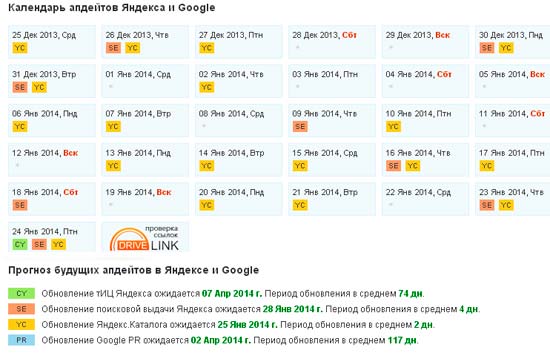
С помощью pr-cy.ru также можно узнать апдейт PageRank, апдейт Тиц и апдейт выдачи Яндекса.
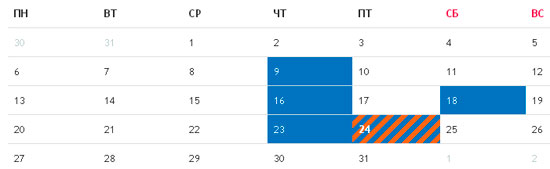
Также в низу можно увидеть историю всех апов. Этот ресурс вообще очень полезный, с его помощью можно сделать полный анализ сайта и даже узнать ключевые слова конкурентов.
На сайте tools.promosite.ru предоставлена информация по апам, можно даже посмотреть update поведенческих факторов, чего я не наблюдал на предыдущих ресурсах.
Если ваш блог добавлен в Яндекс Вебмастер, то вы можете указать в настройках, чтобы вам на почту приходило сообщение после апов:
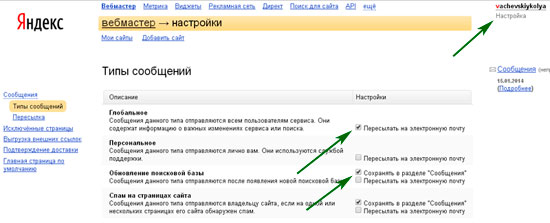
На этом все! Теперь вы знаете, что такое апдейт Яндекса и как его проверить. Удачи вам, друзья!
(1 оценок, среднее: 5.00 из 5)
- Профессия SEO специалист, что нужно знать и уметь
- Бесплатный или платный хостинг сайтов
- Что такое таргетинг и какие виды таргетинга бывают
- UTM метка – что это и для чего она используется?
- Как зайти в админку WordPress легко и быстро?
Источник: vachevskiy.ru
Как работать с «Центром обновления» в Windows 10


«Центр обновления» в Windows — основной инструмент, обеспечивающий безопасность операционной системы. По сути, это связующее звено между пользователем и корпорацией Microsoft. Очень важно всегда содержать ОС в актуальном состоянии, иначе есть вероятность потери личных данных и повреждения файлов компьютера.
Как открыть «Центр обновления» Windows 10
Как и большинство апплетов «Панели управления», «Центр обновления» (ЦО) был перенесён в систему «Параметров» Windows. Находится ЦО в графе «Обновление и безопасность».
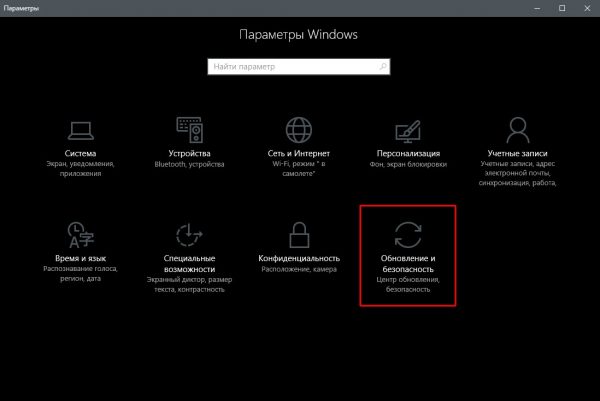
Открыть «Параметры» можно несколькими способами:
- на клавиатуре нажать комбинацию клавиш Win + I;
- открыть меню «Пуск» и нажать соответствующую иконку в виде шестерёнки;

- в правом нижнем углу щёлкнуть по иконке «Центр уведомлений» и в открывшемся интерфейсе выбрать «Все параметры»;
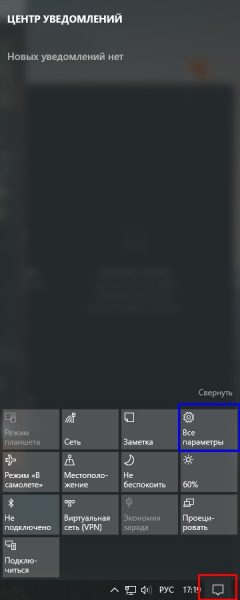
- в окне «Этот компьютер» щёлкнуть вкладку «Компьютер» и нажать «Открыть параметры»;
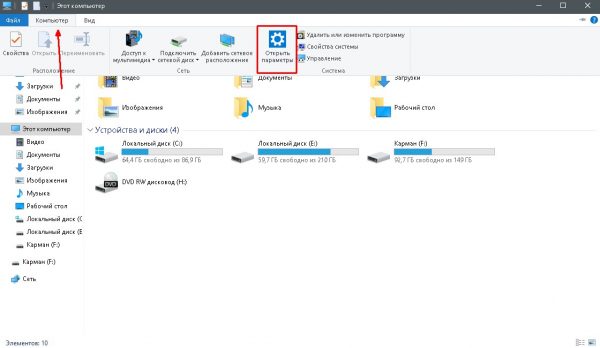
- использовать поиск.
Как восстановить классический вариант «Центра обновления» в Windows 10
Постепенно Windows отказывается от классических окон и меняет интерфейсы апплетов на современные и стильные. ЦО также не стал исключением. После очередного обновления классического варианта не стало, остались только настройки в среде «Параметров».
Однако восстановить старый «оконный» вид всё же можно, лишь немного подкорректировав записи реестра:
- Открываем блокнот.
- Записываем в документ команду: Windows Registry Editor Version 5.00 [HKEY_LOCAL_MACHINESOFTWAREMicrosoftWindowsUpdateUX] «IsConvergedUpdateStackEnabled»=dword:00000000 [HKEY_LOCAL_MACHINESOFTWAREMicrosoftWindowsUpdateUXSettings] «UxOption»=dword:00000000.
- В левом верхнем углу открываем вкладку «Файл», выбираем пункт «Сохранить как».
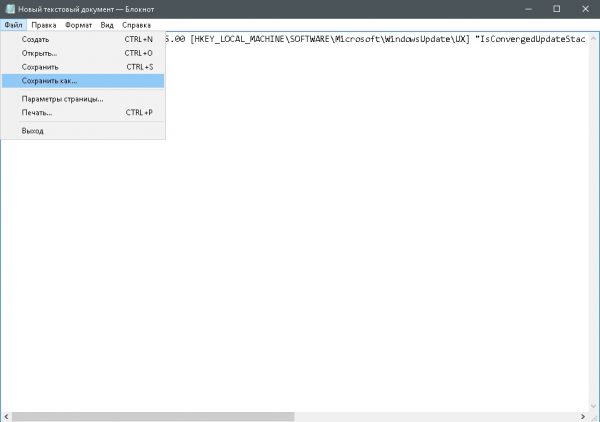
- В открывшемся окне меняем фильтр «Тип файла» на «Все файлы». А в поле «Имя файла» прописываем любое название, но в конце ставим расширение .reg. Этот формат позволит внести изменения в реестр.
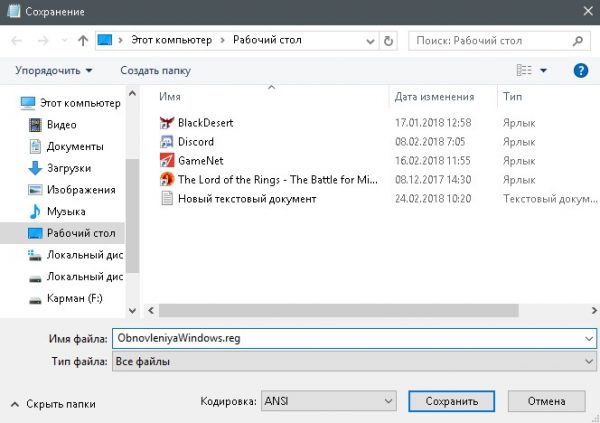
- Нажимаем кнопку «Сохранить», затем просто открываем новосозданный файл. Если будет запрос на подтверждение, соглашаемся с внесением изменений.
- Перезагружаем компьютер.
Видео: как вернуть классический вид «Центру обновления» в Windows 10
Возможные проблемы и способы их решения
Как и любая служба Windows, «Центр обновления» подвержен некоторым неполадкам и ошибкам. Возникать они могут как из-за человеческого фактора (изменение некоторых настроек, отключение служб для экономии оперативной памяти), так и по программным причинам (повреждение системных файлов вирусами, неполадки оборудования). Рассмотрим проблемы, которые можно устранить программными средствами.
Решение проблем с помощью службы «Устранение неполадок» в Windows 10
Начинать исправление ошибок с ЦО нужно со службы «Устранение неполадок». Это простой системный инструмент для решения небольших ошибок.
- Нажимаем комбинацию клавиш Win + R, в поле «Выполнить» вводим control и запускаем команду кнопкой «OK».
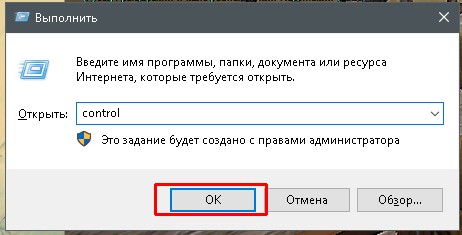
- Щёлкаем по элементу «Система и безопасность».
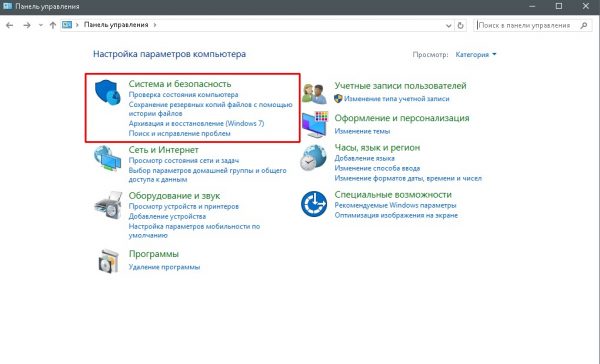
- Переходим по ссылке «Устранить типичные проблемы компьютера».

- В графе «Система и безопасность» нажимаем на «Устранение неполадок с помощью Центра обновления Windows».
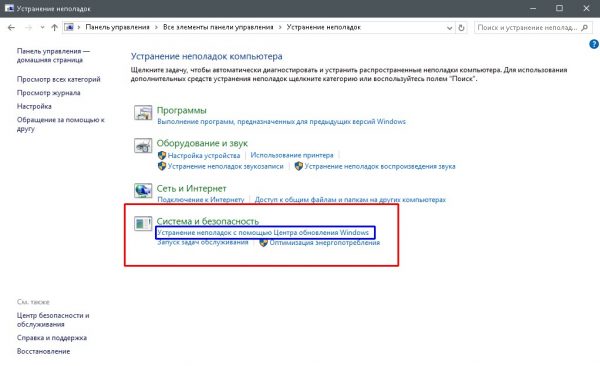
- Откроется окно мастера по устранению неполадок. Нажимаем «Далее». Всю дальнейшую работу программа сделает сама, просто дожидаемся отчёта. Если служба найдёт проблемы, она попытается их исправить.
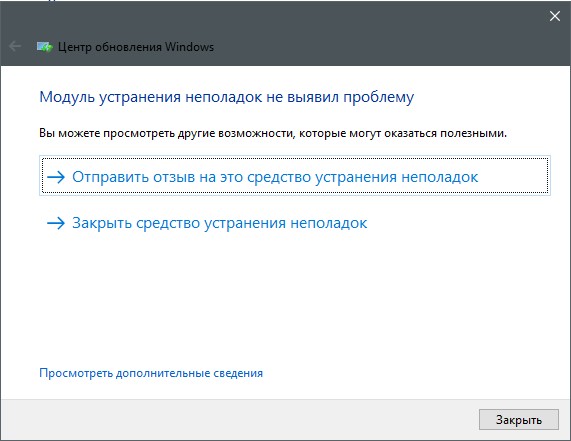
Ошибка Service Registration is Missing or Corrupt
Ошибка типа Service Registration is Missing or Corrupt означает неполадки в работе одной из служб, которые отвечают за обновление системы. Исправить неполадку можно несколькими способами, в зависимости от того, какого рода проблема вызвала аварийный код.
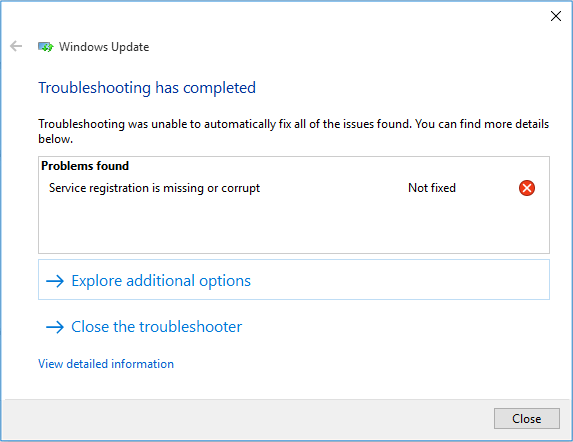
Первым делом необходимо проверить компьютер на наличие вирусов. Используем для этого не меньше двух программ от разных разработчиков. Это увеличит шанс обнаружения вредоносного кода и исправления ситуации.
Если вирусы будут обнаружены, придётся восстанавливать системные файлы. Для этого необходимо воспользоваться терминалом «Командной строки»:
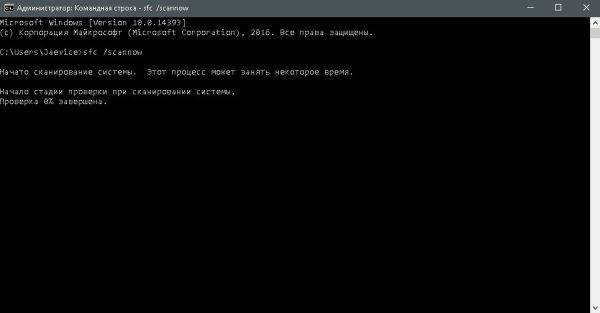
- Нажимаем комбинацию клавиш Win + R, вводим CMD и кликаем «OK» или Enter.
- В открывшемся терминале вводим команду sfc /scannow и запускаем её в работу клавишей Enter.
- Ожидаем, пока утилита закончит свою работу. Затем перезагружаем компьютер.
Когда я сталкивался с этой ошибкой, причиной её возникновения была отключенная или условно отключенная служба обновления Windows. Очень часто виной отключения становились программы, обещающие сделать компьютер более производительным, или личная невнимательность при деактивации действительно лишних служб.
Далее проверяем тип запуска необходимых служб:
- Нажимаем комбинацию клавиш Win + R, вводим services.msc в соответствующее поле и нажимаем «OK».
- В открывшемся окне двойным щелчком кликаем по службе «Центр обновления Windows» (Windows Update, если установлена английская версия ОС).
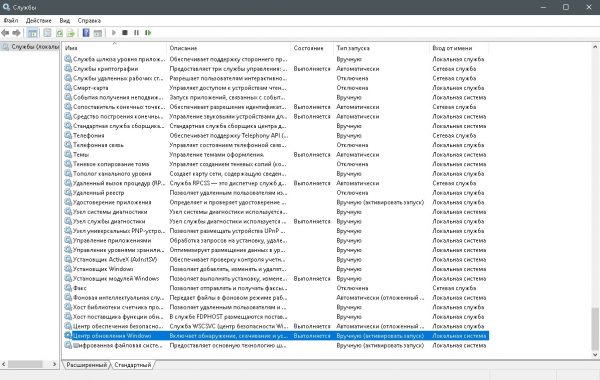
- Откроется окно свойств, в нём меняем тип запуска на «Автоматически», затем подтверждаем изменение кнопкой «OK».
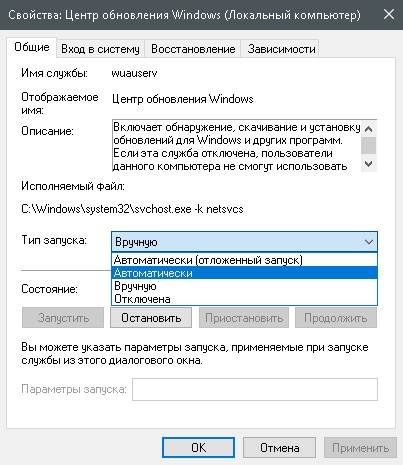
- Повторяем операцию для службы «Фоновая интеллектуальная служба передачи» (Background Intelligent Transfery System). Перезагружаем компьютер, чтобы изменения вступили в силу.
Видео: как проверить целостность системных файлов в Windows 10
Перезагрузка компьютера «Центром обновления» в Windows 10
Установка обновлений может стать целой проблемой для определённого кластера пользователей, работающих с компьютером до поздней ночи. Внезапная перезагрузка может привести к потере важных пользовательских данных.
Чтобы решить эту проблему, нужно изменить настройки ЦО:
- Открываем «Центр обновления» Windows. Как это сделать, описано выше. Нажимаем кнопку «Параметры перезапуска».
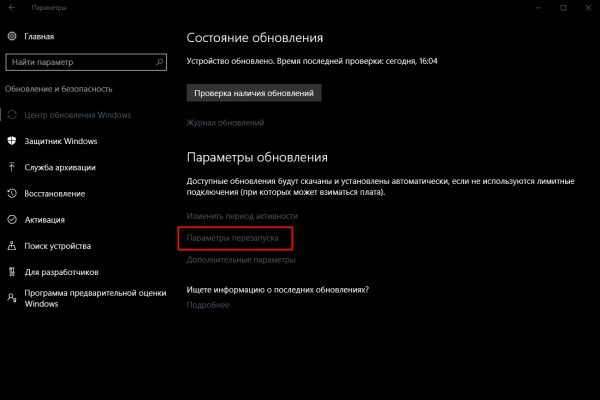
- Переводим тумблер в положение «Откл», после чего закрываем «Параметры» и перезагружаем компьютер.
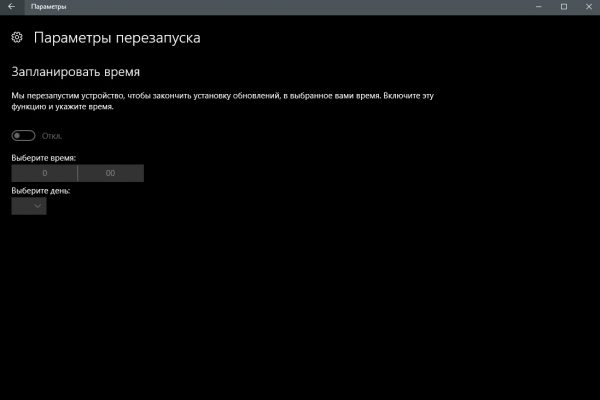
Не все версии операционной системы «насильно» перезагружают компьютер ради установки обновлений. Используя Windows 10 LTSB уже три года, ни разу не сталкивался с подобной проблемой, хотя стабильно загружаю все апгрейды ОС. На Win10 Pro также не возникало никаких проблем, система просила перезагрузить компьютер, но никогда не делала этого сама. Потому лично мой совет: просто устанавливайте обновления по мере их скачивания. Потратив на это 10–15 минут, вы много времени не потеряете, зато компьютер всегда будет в актуальном состоянии и защищён от внешних угроз.
Проблема с кэшем и старыми обновлениями
Так называемая проблема с кэшем обновлений нередко сопровождает неполадки на винчестере или возникает в случае разрыва связи при скачивании обновлений, что нарушает целостность структуры загружаемых файлов. Решение простое: необходимо удалить повреждённые файлы и повторить загрузку обновлений «с чистого листа»:
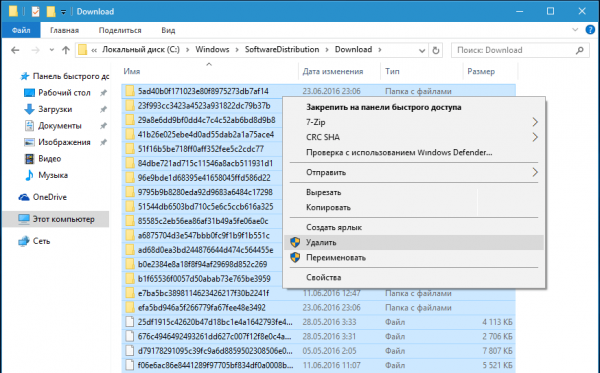
- Любым файловым менеджером («Проводник», Total Commander и др.) переходим в папку C:WindowsSoftwareDistributionDownload.
- Выделяем все файлы каталога и удаляем их.
- После перезагружаем компьютер и повторяем загрузку обновлений.
Обычно рекомендуется перед удалением кэша выключать службу обновления. Однако опыт показывает, что это лишние действия, так как файлы удаляются без проблем.
Видео: как очистить кэш обновлений в Windows 10
Как настроить «Центр обновления»
По сравнению с предыдущими версиями Windows, особенно с «семёркой», у пользователя «десятки» весьма ограничен простор по настройке ЦО. Например, нельзя отказаться от обновлений Windows (на самом деле можно, но для безопасности компьютера не стоит это делать).
Как показывает личный опыт, настройки «Центра обновления», которые установлены разработчиками Windows по умолчанию, являются оптимальными для использования. Конечно, существуют некоторые нюансы, например, принудительный перезапуск компьютера в определённый момент времени. Но их также можно настроить под себя. Я не рекомендую отключать или менять что-то кардинальное в настройках ЦО. Эта служба защищает от вирусов, следит за актуальностью программных продуктов и драйверов компьютера.
Как выключить автоматическое обновление Windows 10
Выключить обновление Windows 10 обычными методами невозможно. Не рекомендуется отключать ЦО, так как это может привести к сбоям системы. Но в случаях, когда, например, лимитирован интернет-трафик, отказ от обновления может быть вполне оправдан.
Чтобы выключить возможность операционной системы получать обновления, необходимо отключить саму службу ЦО:
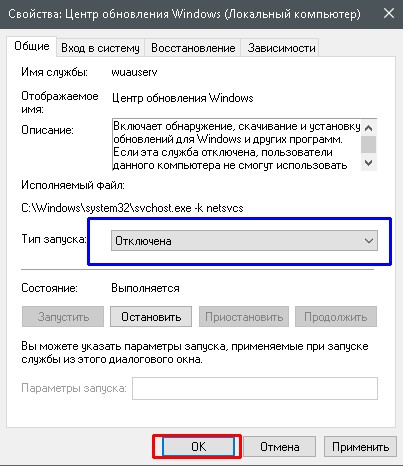
- Открываем «Службы», затем свойства элемента «Центр обновления Windows» (Windows Update).
- Меняем тип запуска на «Отключена», после чего сохраняем изменения и перезагружаем компьютер.
Видео: как отключить обновление в Windows 10
Другие настройки
Настройки ЦО сведены разработчиками к минимуму. Пользователь может только «Изменить период активности» в одноимённой настройке, а так же настроить, какие обновления он будет получать вместе с основными.
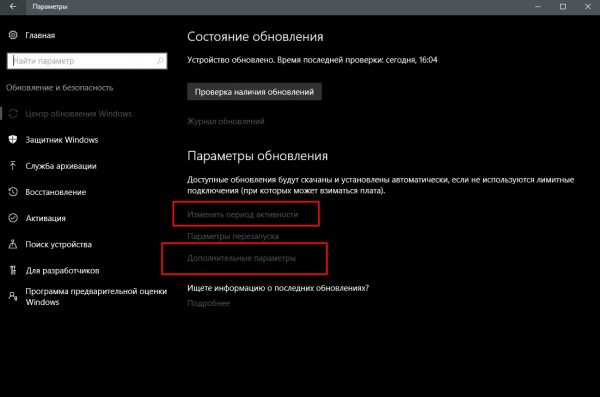
Изменение периода активности приведёт к появлению уведомлений в случае, когда Windows запланирует перезапуск системы.
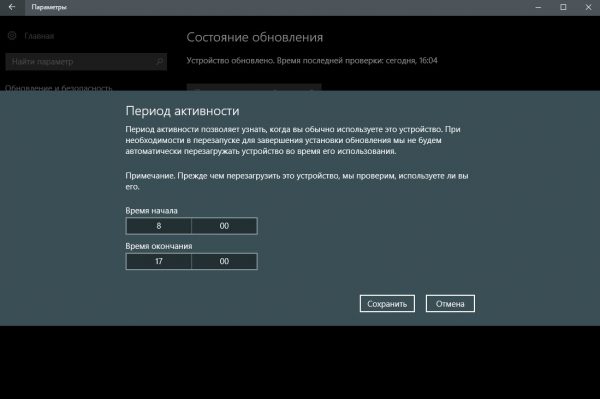
Щёлкнув «Дополнительные параметры», попадём в интерфейс «Как устанавливать обновления».
Поставив галочку у пункта «При обновлении системы…», запустим проверку. ЦО будет искать и устанавливать апгрейды не только системы, но и всех продуктов корпорации Microsoft. Сюда можно отнести:
- Mirosoft Office;
- Skype;
- DirectX и др.
Пункт «Использовать мои данные» никак не влияет на установку обновлений и, как уверяет превью от разработчиков, просто ускоряет процесс входа в систему после обновления.
Работать в «Центре обновления» Windows очень просто. Воспользовавшись инструкциями выше, вы сможете решить практически все проблемы и содержать свою ОС в актуальном и безопасном состоянии.
Источник: winda10.com